- Sommige gebruikers zeiden dat ze geen verbinding met internet konden maken omdat Windows geen stuurprogramma voor de netwerkadapter kon vinden.
- Soms kan het resetten van de router het probleem met de internetverbinding in Windows oplossen.
- Zorg er ook voor dat u het stuurprogramma voor uw netwerkadapter opnieuw installeert.
- Rol Windows terug naar een herstelpunt van vóór het moment waarop het probleem zich voordeed.

Deze software repareert veelvoorkomende computerfouten, beschermt u tegen bestandsverlies, malware, hardwarestoringen en optimaliseert uw pc voor maximale prestaties. Los pc-problemen op en verwijder virussen in 3 eenvoudige stappen:
- Download Restoro PC Reparatie Tool die wordt geleverd met gepatenteerde technologieën (patent beschikbaar) hier).
- Klik Start scan om Windows-problemen te vinden die pc-problemen kunnen veroorzaken.
- Klik Repareer alles om problemen op te lossen die de beveiliging en prestaties van uw computer beïnvloeden
- Restoro is gedownload door 0 lezers deze maand.
Sommige gebruikers hebben in forums aangegeven dat ze geen verbinding met internet kunnen maken als Windows geen stuurprogramma voor een netwerkadapter kan vinden.
De probleemoplosser voor netwerkadapters waarmee ze het probleem proberen op te lossen, geeft dit foutbericht weer: Windows kon geen stuurprogramma voor uw netwerkadapter vinden.
Bijgevolg lost die probleemoplosser het probleem niet op en kunnen de gebruikers geen verbinding maken met internet.
Dit zijn enkele oplossingen die deze netwerkadapterfout kunnen oplossen, dus zorg ervoor dat u ze hieronder bekijkt.
Wat te doen als Windows geen stuurprogramma voor een netwerkadapter kan vinden?
1. Reset de router
- Schakel de router uit, koppel deze een paar minuten los en sluit hem vervolgens weer aan.
- Schakel de router vervolgens weer in. Druk daarna op de Resetten knop op de router met een paperclip ongeveer 15-30 seconden ingedrukt.
Het zal je verbazen hoe vaak het resetten van de router de internetverbinding in Windows herstelt. Dat zal een nieuwe verbinding met de ISP tot stand brengen en terugzetten naar de standaard fabrieksinstellingen.
2. Alternatieve Windows-probleemoplossers openen
- Open Cortana door op de te drukken Windows-toets + Qtoetsenbord snelkoppeling.
- Invoer problemen oplossen in het zoekvak.
- Selecteer Problemen oplossen om de te openen Instellingen-app zoals in de snapshot direct hieronder.
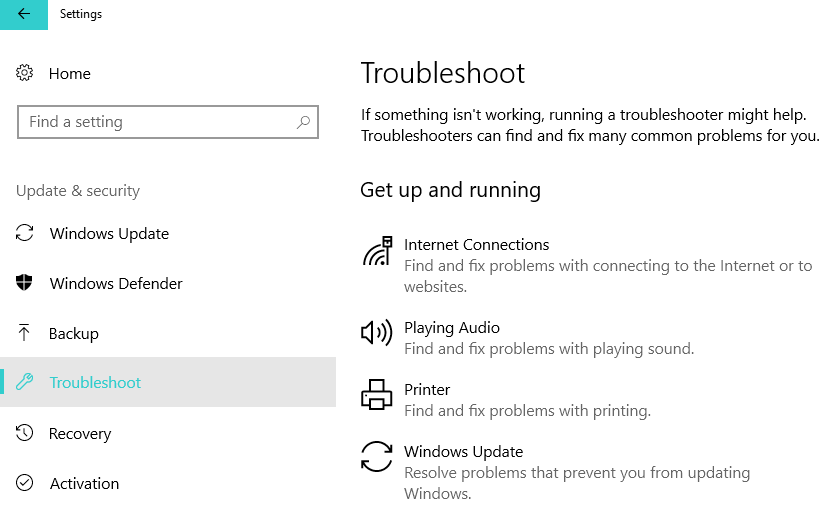
- Kiezen Internetverbindingenen klik op Voer de probleemoplosser uit om het venster te openen dat wordt weergegeven in de onderstaande snapshot.

- Selecteer de Problemen met mijn verbinding met internet oplossen keuze.
- Selecteer the om de andere probleemoplosser te openen Hardware en apparaten.
- Druk vervolgens op de Voer de probleemoplosser uit om het direct hieronder getoonde venster te openen.

- Daarna kunnen de probleemoplossers enkele oplossingen bieden die gebruikers kunnen selecteren en Pas deze oplossing toe optie voor.
Oké, de probleemoplosser voor netwerkadapters biedt geen oplossing om de verbinding te herstellen.
Er zijn echter een aantal andere Windows-probleemoplossers die de verbinding mogelijk nog steeds oplossen.
De probleemoplosser voor internetverbindingen is bijvoorbeeld nauw verbonden met de netwerkadapter. De probleemoplosser voor hardware en apparaten kan ook handig zijn voor het oplossen van fouten met aangesloten apparaten.
3. Installeer de driver voor de netwerkkaart opnieuw
- druk de Windows-toets + R openen Rennen.
- Enter devmgmt.mscen klik op OK om het venster direct hieronder in de snapshot te openen.

- Dubbelklik op de Netwerkadapters categorie om deze uit te vouwen, zoals hieronder weergegeven.

- Klik vervolgens met de rechtermuisknop op uw netwerkadapter om de Apparaat verwijderen keuze.
- Selecteer een Verwijderen optie in het dialoogvenster dat wordt geopend om te bevestigen.
- Selecteer daarna de Scannen op hardwarewijzigingen onderstaande optie om het standaardstuurprogramma opnieuw te installeren.

De Windows kon geen stuurprogramma vinden foutmelding geeft aan dat het probleem mogelijk te wijten is aan het beschadigde stuurprogramma van de netwerkadapter.
Helaas kunnen gebruikers dit probleem niet proberen op te lossen door het stuurprogramma zonder verbinding bij te werken.
Het opnieuw installeren van het netwerkstuurprogramma kan echter een mogelijke oplossing zijn. Volg de bovenstaande richtlijnen om het stuurprogramma van de netwerkadapter opnieuw te installeren.
Het handmatig opnieuw installeren van stuurprogramma's kan een vervelende taak zijn. Voor een snelle, veilige en goed uitgevoerde installatie van stuurprogramma's raden we u aan gespecialiseerde software te gebruiken die al het harde werk in enkele seconden voor u kan doen.
 Stuurprogramma's zijn essentieel voor uw pc en alle programma's die u dagelijks gebruikt. Als u crashes, vastlopen, bugs, lag of andere problemen wilt voorkomen, moet u ze up-to-date houden.Het constant controleren op stuurprogramma-updates is tijdrovend. Gelukkig kunt u een geautomatiseerde oplossing gebruiken die veilig controleert op nieuwe updates en deze gemakkelijk toepast, en daarom raden we u ten zeerste aan DriverFix.Volg deze eenvoudige stappen om uw stuurprogramma's veilig bij te werken:
Stuurprogramma's zijn essentieel voor uw pc en alle programma's die u dagelijks gebruikt. Als u crashes, vastlopen, bugs, lag of andere problemen wilt voorkomen, moet u ze up-to-date houden.Het constant controleren op stuurprogramma-updates is tijdrovend. Gelukkig kunt u een geautomatiseerde oplossing gebruiken die veilig controleert op nieuwe updates en deze gemakkelijk toepast, en daarom raden we u ten zeerste aan DriverFix.Volg deze eenvoudige stappen om uw stuurprogramma's veilig bij te werken:
- Download en installeer DriverFix.
- Start de applicatie.
- Wacht tot DriverFix al uw defecte stuurprogramma's heeft gedetecteerd.
- De software toont u nu alle stuurprogramma's die problemen hebben, en u hoeft alleen de stuurprogramma's te selecteren die u wilt laten repareren.
- Wacht tot DriverFix de nieuwste stuurprogramma's heeft gedownload en geïnstalleerd.
- Herstarten uw pc om de wijzigingen door te voeren.

DriverFix
Stuurprogramma's zullen geen problemen meer opleveren als u deze krachtige software vandaag downloadt en gebruikt.
Bezoek website
Disclaimer: dit programma moet worden geüpgraded van de gratis versie om een aantal specifieke acties uit te voeren.
4. Rol Windows terug naar een herstelpunt
- Open het Run-accessoire van Windows.
- Enter rstrui in de Tekst openen en selecteer de OK keuze.
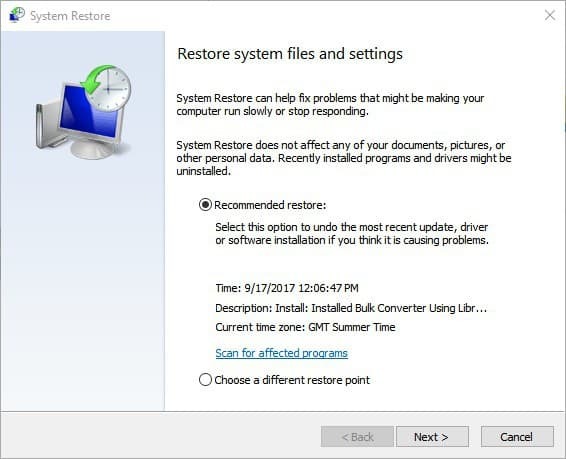
- Klik De volgende om de lijst met systeemherstelpunten te openen.
- Om de lijst uit te vouwen, selecteert u de Toon meer herstelpunten keuze.
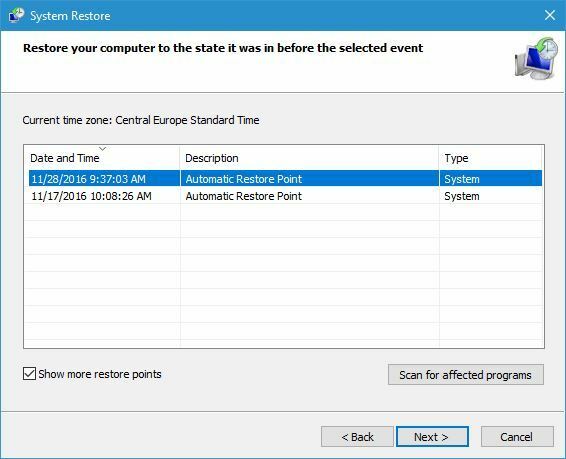
- Selecteer een herstelpunt.
- Systeemherstel verwijdert software die na een geselecteerde datum is geïnstalleerd.
- Gebruikers kunnen klikken op de Scannen op getroffen programma's optie om te controleren welke software wordt verwijderd.

- Dan klikken De volgendeen selecteer de Af hebben keuze.
De Systeemherstel hulpprogramma kan een oplossing bieden voor de Windows kon geen stuurprogramma vinden fout voor gebruikers die een herstelpunt kunnen selecteren dat ouder is dan het moment waarop het probleem zich voordeed.
Gebruikers kunnen Win 10 meestal met een maand terugdraaien. Systeemherstel maakt systeemwijzigingen ongedaan na de geselecteerde hersteldatum.
5. Controleer de instelling voor energiebeheer voor de netwerkadapter
- Open de Apparaat beheerder venster., en vouw de Netwerkadapters categorie.
- Klik met de rechtermuisknop op de netwerkadapter en selecteer Eigendommen om het venster in de opname direct hieronder te openen.

- Selecteer vervolgens de Stroombeheer tabblad in dat venster.

- Deselecteer de Toestaan dat de computer dit apparaat uitschakelt om energie te besparen optie als deze is geselecteerd.
- Selecteer de OK optie om het venster te sluiten.
De Windows kon geen stuurprogramma vinden fout kan ook te wijten zijn aan een instelling voor energiebeheer die apparaten uitschakelt wanneer ze worden geselecteerd.
Bekijk onze gedetailleerde handleiding als u geen verbinding kunt maken met internet op Windows 10en vind meer algemene tips voor probleemoplossing om dit probleem op te lossen.
Sommige van die oplossingen kunnen de W. oplossenindows kon geen stuurprogramma vinden fout om opnieuw een internetverbinding tot stand te brengen. Ga voor meer suggesties naar de sectie Opmerkingen hieronder.
 Nog steeds problemen?Repareer ze met deze tool:
Nog steeds problemen?Repareer ze met deze tool:
- Download deze pc-reparatietool goed beoordeeld op TrustPilot.com (download begint op deze pagina).
- Klik Start scan om Windows-problemen te vinden die pc-problemen kunnen veroorzaken.
- Klik Repareer alles om problemen met gepatenteerde technologieën op te lossen (Exclusieve korting voor onze lezers).
Restoro is gedownload door 0 lezers deze maand.


